이번에 소개해드릴 자료는 무료 컴퓨터 사용시간 제한 프로그램 입니다
코로나로 힘든 시기에 오늘은 겁나게 춥네요
자녀들의 컴퓨터 중독으로... 오랜시간 컴퓨터를 하는 자녀들을 위한 프로그램 입니다.
컴퓨터 사용시간 제한 프로그램 관련 내용이니 필요 하신 분들은 한 번 설치하여 보셔도 좋습니다.
어린 아이나 청소년 자녀가 있으신 분들은 간혹 아이들의 인터넷 사용을 제한 하기를 원하실 때가 많습니다.
워낙 아이들이 인터넷 동영상이나 게임에 중독 되어 있어 가족간 대화도 적고, 외부활동을 전혀 하지 않기 때문이죠. ....솔직히 우리는 대부분 사이버세계에 어느 정도 중독되어 있습니다.
저는 컴퓨터 사용시간 제한해야 한다고 생각합니다.
컴퓨터 게임에 중독이 되면 빠져 나올 수가 없습니다.
컴퓨터로 인해 공부도 안하고 게임 이야기를 하는 남자아이들을 봤습니다.
저희 아이도 게임 이야기를 자주 꺼냅니다.
만역 컴퓨터 사용 시간이 제한되지 않는다면 게임에 빠지면 헤어나올 수가 없어요.
자녀 키울때 절대 게임 빠지지 않게 하세요.
아니 게임 자체에 관심을 갖지 말게 하세요.
개인차가 있겠지만 게임 빠지면 자녀 앰생 되기 쉽습니다.
한마디로 백해무익.
시력 나빠지고
운동부족돼서 비만이나 병 걸릴 확률 증가
공부할때도 머릿속에 게임관련 잡념으로 가득차 성적 떨어짐
요즘에는 총싸움같은 잔인한 게임도 있어서 위험합니다.
특히 초등학생은 스스로 절제를 할 줄 알아야 한다고 생각해요.
컴퓨터 게임을 일주에 2번정도로 사용시간을 제한 해야합니다.
절제를 못하는 아이들은 컴퓨터사용시간제한 프로그램으로
정해진 시간이 되면 딱 꺼지게 해야 합니다.
요즘 컴퓨터 사용시간 제한 프로그램은 아이가 있는 집에 꼭 필요할 것 같네요
인터넷이 숙제와 학업 그리고 모든 생활영역에 필수인 만큼 다른 것을 제어하기보다 시간을 제어하는 것에 중점을 두는 것이 효율적입니다.
지금 부터 소개 해 드리는 프로그램은 아이키퍼(iKeeper) 라는 무료로 제공하는 컴퓨터 사용시간 제한 프로그램 으로써 어느 누구나 공짜로 사용할 수 있습니다.
저도 알마전에 알았는데 ,사용해보고 간단하고 좋은거 같아 올려봅니다.
윈도우 용이고 이 프로그램을 이용하시면 아주 간단하게 컴퓨터 사용시간을 제한 할 수 있습니다.
국내 개인 개발자가 만들어 무료로 배포하는 프로그램이에요.
유해사이트 차단 이런 기능은 없고 단순히 컴퓨터 사용시간 제한만 할 수 있구요.
설치도 간단하고 사용법도 매우
기본적으로 프로그램은 Windows 7/
Windows 8/Windows 10 운영체제에서 작동됩니다.
(Windows xp, Windows vista 운영체제 에서는 테스트를 안해봐서 모르겠네요.)
아래 첨부파일 다운받은후 압축을 푸시고 설치를 하시면 됩니다.
아이키퍼(iKeeper) 설치 및 사용법

다운이 완료되면 압축을 풀어주세요.

압축풀었으면 iKeeper_v1.3.1_Setup 파일을 실행해주세요.

실행하면 다음과같은 창이 뜨는데 다음 버튼을 눌러주세요.

다음을 눌러 주세요.

그럼 설치가 진행이 되구요.

설치중간에 위 그림과같이 아이키퍼 관리자 설정 창이 나오는데

관리자 비밀번호 및 이메일을 입력후 확인을 눌러주세요.
관리자 비밀번호는 로그인할때 필요하고
이메일은 비밀번호 분실시 필요하기때문에 사용하시는 메일로 해주세요.

위와같이 설정 완료! 메세지 창이 뜨면. 확인을 눌러주세요.

설치 완료되었습니다.. 닫기 를 눌러주세요.

요런화면이 나오면 좀전에 만드신 관리자 비밀번호를 입력하고 로그인 해줍니다.

로그인하고 시계옆에 △ 클릭해주세요.

그런다음 빨간네모친 iKeeper 아이콘에 마우스 대고 오른쪽 마우스를 클릭해주세요.

그럼 메뉴가 나오는데 [시간제한 설정] 을 클릭해줍니다.

비밀번호 확인창이 뜨면 관리자 비밀번호를 입력하고 엔터 나 확인을 눌러줍니다.
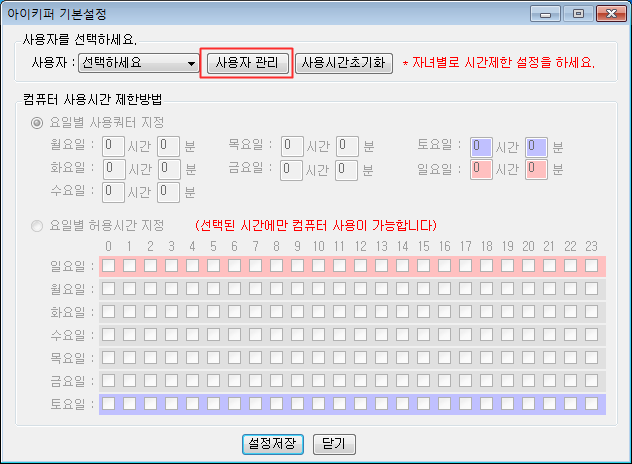
그럼 요로코롬 창이 뜨는데, 사용자 관리 를 눌러주세요.
(아이 계정을 만드셔야 합니다. 회원가입이 아니고 계정을 추가하는 겁니다.)

사용자 이름에 자녀 이름을 입력하고
비밀번호는 기억하기 쉬운걸로 설정하시고
추가 버튼을 살포시 눌러주세요.
(저는 관리자 비밀번호와 동일하게 했습니다.)

추가를 누르면 위와같이 "사용자가 생성되었습니다!" 창이뜹니다.
그럼 확인을 눌러주면 됩니다.
여기까지 따라 하셨으면 90% 성공하신거에요 ^^

그런다음 사용자: 선택하세요 클릭하고 위에서 만드신 자녀 아이 계정을 선택해줍니다.

그리고 이제 사용시간 제한 설정만 해주면 됩니다.
1. 요일별 사용쿼터 지정
2. 요일별 허용시간 지정
이렇게 2가지로 설정할 수 있습니다.
간략하게 설명해드리자면
첫번째는 "요일별 사용쿼터 지정"은 말그대로 하루에 몇시간씩 허용할지 설정하는거에요.
기본값으로 2시간으로 설정되어있는데, 시간은 임의로 변경할 수 있어요.
그리고
두번째는 "요일별 허용시간 지정"은 시간대를 설정 하는거에요.
월요일 부터 일요일까지 설정한 시간대에만 컴퓨터를 이용할 수 있게 하는겁니다.
설정후 반드시 하단의 [설정저장] 버튼을 눌러줘야 적용이됩니다.

설정저장후 위 그림과같이 "[관리자] 로그아웃" 눌러주세요.
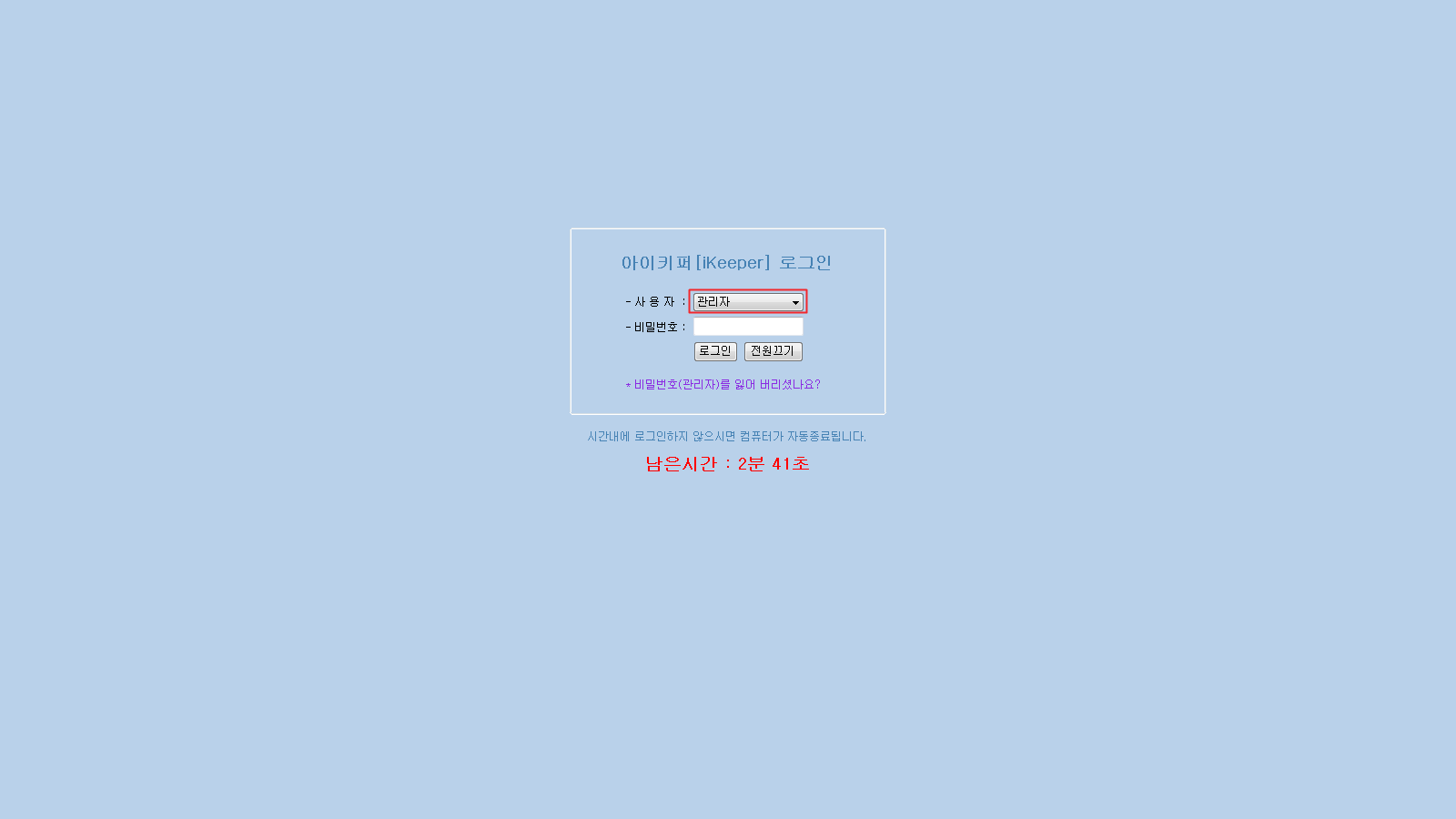
그럼 로그인 창이 뜨는데 "관리자" 를 클릭하고

위에서 만든 자녀 아이 계정 을 선택하고
비밀번호를 입력하고 아이계정으로 로그인 해줍니다.

그럼 위그림과같이 바탕화면 우측에 [ ] 님 사용중입니다.
남은시간 : 몇시간 몇분 이렇게 표시되구요.
설정한 시간지나면 자동으로 컴퓨터 종료 됩니다.
다시 컴퓨터를 켜도 이용이 불가능하구요.

컴퓨터 꺼진후 다시 켜보시면 아시겠지만 위와 같은창이 뜨는데 관리자 비밀번호를 입력해야 이용이 가능합니다.ㅎㅎ
비밀번호를 모르면 바탕화면에 진입이 불가능해요 ㅋㅋㅋ
저는 기억하기 쉽게 관리자 비밀번호 와 아이 계정 비밀번호를 동일하게 설정했습니다.
** PS : 비밀번호는 절대 아이들이 유추할 수 없는 독창적인 것을 만들고 따로 잘 적어 보관하셔야 합니다. 만약 잃어버리면,,, 어떤 프로그램은 컴퓨터 포맷(초기화)을 요구할 수도 있습니다 - 매우 드문 케이스이지만...그러니 꼭 비밀번호를 잘 보관하셔야 합니다.
PS 2 : 이 프로그램을 설치하면 대부분의 아이들은 어쩌면 스마트 폰에 더욱 집중 하는 부작용 아닌 부작용이 일어날 가능성도 있습니다.^^
그럼 이만 무료 컴퓨터 사용시간 제한 프로그램 아이키퍼(iKeeper) 에 대한 포스팅을 마치도록하겠습니다.
조금이나만 도움이 되었길 바랍니다.^^



